În cazul în care stimulent nu pornește nici un joc, nu se grăbesc să-l întoarcă. La urma urmei, aceasta nu înseamnă că nu funcționează sau nu se încadrează în cerințele de sistem. Cel mai probabil, problema este în setările cache sau de compatibilitate. Dar poate fi afectată de alți factori.

fișiere deteriorate
Aproape cele mai frecvente cauze. În cazul în care dosarele de cerere sunt deteriorate sau îndepărtate, acesta nu va funcționa. Și acest lucru nu este întotdeauna vina utilizatorului. De exemplu, în cazul în care un virus șters componentele importante ale programului. Sau ei nu sunt „sarcină parțială“ în timpul instalării.
fișiere individuale ale jocului, nu este necesar să reinstalați-l pentru a descărca. Totul este mult mai simplu.
- Deschideți biblioteca de aburi.
- Selectați utilitatea, a apărut problema.
- Faceți clic pe butonul din dreapta al mouse-ului.
- "Properties".
- Tab „fișierele locale“.
- „Verificați integritatea“ butonul sau „Calculați memoria cache.“

- Clientul va găsi componentele deteriorate și să le re-încărcați.
- Timp de testare depinde de dimensiunea programului.
„Nu s-a putut găsi fișierul executabil“
În cazul în care jocul nu pornește și mesajul „Nu s-a putut găsi fișierul executabil,“ probabil „lucrat“ antivirus. El a acceptat cererea de software rău intenționat. După verificarea problema persistă cache-ul, ca „apărător“ va elimina din nou componenta. Deci, adaugă la excepțiile. Fiecare antivirus setările lor. Ecranul de ajutor sau manual, de obicei, scrie, cum să o facă. Există un mod universal:
- Faceți clic dreapta pe pictograma.
- Treceți cursorul peste numele de „apărător“.
- Ar trebui să fie ceva de genul „Adăugați la excluderi“ sau „Settings File“.
Pentru a accesa directorul de program:
- În biblioteca de clic Steam Edit-clic pe utilitate.
- „Proprietăți - fișiere locale“.
- butonul "View" sau "Open Folder".
compatibilitate
O altă problemă comună - aplicația nu este destinat pentru versiunea dvs. a sistemului de operare. Dar îl puteți configura pentru a rula în modul de compatibilitate.
- Faceți clic pe fișierul executabil cu butonul din dreapta al mouse-ului. Din moment ce a început jocul. Acesta este situat în principal utilitate director și are o extensie .exe. Numele se potrivește cu numele (abreviat / complet), sau programul abrevierea.
- "Properties".
- fila „Compatibilitate“.
- Bifați „Run în modul de compatibilitate pentru“.
- Dacă nu știți ce sistem pentru a pune, încercați mai multe opțiuni.
biblioteci
Instrumente pentru a muncii au nevoie de componente și biblioteci suplimentare. De exemplu, DirectX sau cadru. Ele sunt încărcate cu programe pe Steam și sunt instalate automat. Dar, uneori, acestea trebuie să fie instalate manual.
- Deschideți folderul cu jocul.
- Du-te sub-directorul «_CommonRedist».
- Va exista un dosar cu componentele necesare. Setați-le.
proces depinde
Apendicele spânzurat. Ai închis, dar sistemul „crede“ că este încă în desfășurare. Puteți reporni computerul. Dar există o cale mai ușoară:
- numesc "Task Manager", prin utilizarea comenzilor rapide Ctrl + Shift + Esc.
- tab-ul 'Procese'.
- Derulați în jos lista procesului de program. Numele său se potrivește cu numele fișierului executabil.
- Evidențiați acest element.
- Faceți clic pe "Finish".
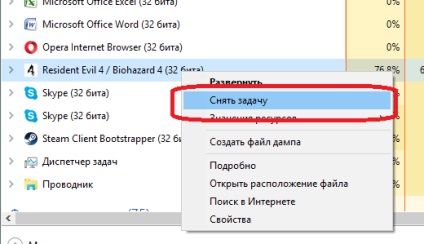
Dezactivarea unui proces ungur de joc
Clean Steam cache. Aceasta poate interfera cu utilitarul. În plus, acesta a acumulat „gunoi“.
Clientul va descărca componentele care lipsesc în timpul pornirii. Dar, în cache-ul nu mai este „inutile“ fișiere.
El zboară cu abur
În cazul în care jocul se blochează cu abur, încercați următoarele:
- Verificați sistemul antivirus.
- Dezinstalați și reinstalați clientul.
- Curățați registru. Pentru a face acest lucru, se potrivesc un utilitar terță parte, cum ar fi «CCleaner» sau «Vit Registry Fix».
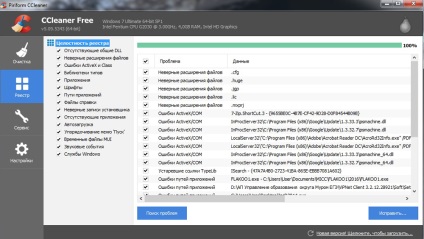
Curățarea registrului în CCleaner
alte probleme
Dacă nu știi, de ce nu începe un program:
- Încearcă tot ce este oferit în capitolul anterior.
- Du-te la „Community Center» steam-unelte. În secțiunea „Discuții“ utilizatori descriu problemele care au apărut, și va oferi soluții. În secțiunea „Orientare“, există ghiduri și întrebări frecvente.
- Dacă o aplicație se blochează cu un cod de eroare, copiați-l în motorul de căutare. Deci, vedeți ce înseamnă.
- Poate că problema este sistemul de operare. Apoi, trebuie să fie reinstalat. Sau chiar să găsească o altă versiune. Este mai bine să licență - în bug-uri pirat sunt adesea găsite.
- Este posibil ca utilitatea a conținut inițial fișierele corupte.
Erori din cauza care nu va începe jocul în Steam, puteți repara. Acestea sunt de obicei asociate cu componente deteriorate și setările cache. Și există un „centru comunitar“ pentru probleme complexe și neobișnuite.